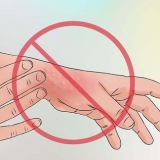For å åpne Notisblokk i Windows, klikk på startikonet med Windows-logoen i nedre høyre hjørne, skriv inn Notisblokk og velg notisblokk. Appen har et notisblokkikon med blått deksel. For å åpne TextEdit på en Mac, klikk på Finder. Dette ikonet er et blått og hvitt bilde med et smilende ansikt. Velge applikasjoner og klikk Tekstrediger. Programmet har et ikon med en penn og et ark.

Finne url-en til et nettsted
Denne opplæringen viser deg hvordan du finner URL-en til et nettsted. URL-en er adressen til et nettsted og kan finnes i adressefeltet til nettleseren din. Du kan også finne URL-en ved å høyreklikke på en lenke og kopiere lenken.
Trinn

1. Bruk nettleseren for å gå tilhttps://www.Google.com. Bruk din foretrukne nettleser og gå til Google-hjemmesiden ved å https://www.Google.com inn i nettleserens adresselinje.

2. Skriv inn navnet på et nettsted. Klikk i tekstboksen under Google-logoen og skriv inn et nettstedsnavn.

3. trykk↵ Gå inn. Google vil nå søke etter deg. Du vil se en liste over nettsteder som samsvarer med søket ditt.

4. Høyreklikk på en lenke. Linkene er de blå ordene som åpner en nettside når du klikker på den. Høyreklikk på en lenke vil få opp en popup-meny ved siden av lenken.

5. klikk påKopier adresselenken. På denne måten kopierer du lenken til datamaskinens utklippstavle. Du kan gjøre dette med alle lenkene du finner på internett.
Hvis du har en Mac og bruker en Magic Mouse eller styreflate, kan du klikke med to fingre for å høyreklikke på en lenke.

6. Åpne en tekstbehandler. Det spiller ingen rolle hvilket program du bruker. På en Windows-datamaskin kan du bruke Notepad og på en Mac kan du bruke TextEdit.

7. Høyreklikk i tekstbehandleren. En popup-meny vil nå vises på skjermen.

8. klikk påÅ stikke. URL-en vil nå limes inn i tekstbehandleren.
Du kan også se URL-en til et nettsted du besøker ved å klikke på adressefeltet i nettleseren. Adresselinjen er den lange hvite linjen øverst i nettleseren din og under fanene. Noen ganger kan det være nødvendig å klikke på URL-teksten for å vise hele URL-en.
Artikler om emnet "Finne url-en til et nettsted"
Оцените, пожалуйста статью
Lignende
Populær